Utilizar airprint para enviar un fax – Sharp MX-6070N Manual del usuario
Página 57
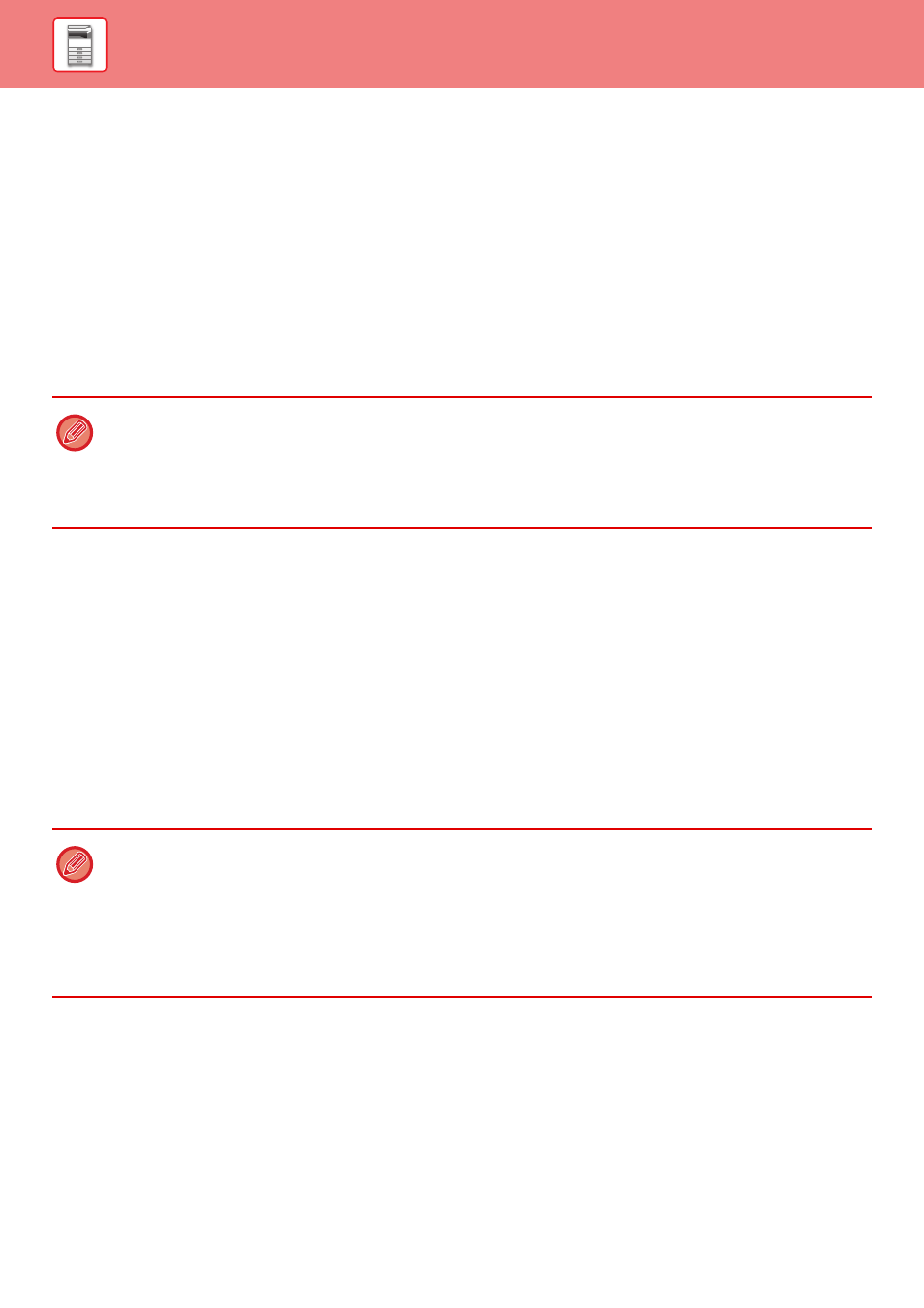
1-54
ANTES DE USAR LA MÁQUINA►ANTES DE USAR LA MÁQUINA
Utilizar AirPrint para enviar un fax
Con la máquina puede enviar por fax un archivo creado en una aplicación compatible con AirPrint.
El procedimiento de envío depende de la aplicación.
Consulte el manual de la aplicación para enviar un archivo por fax. Como ejemplo, se explica el procedimiento para la
transmisión en el sistema operativo X.
(1) Abra el archivo que desea enviar.
(2) Seleccione [Imprimir] en [Archivo] en la aplicación.
(3) Seleccione la máquina - fax en la [Impresora].
(4) Introduzca el número de fax en la dirección. Cuando haya terminado de seleccionar los ajustes,
haga clic en [En. fax].
Se inicia la transmisión del fax.
Utilizar AirPrint para enviar un documento escaneado
Puede escanear un documento en la máquina utilizando una aplicación compatible con AirPrint y enviar el documento
escaneado a un dispositivo.
El procedimiento de envío depende de la aplicación.
Consulte el manual de la aplicación para enviar un documento escaneado. Como ejemplo, se explica el procedimiento
para escanear en el sistema operativo X.
(1) Coloque el original.
(2) Haga clic en [Impresión y Escaneado] ([Impresión y Escaneado]) en las preferencias del sistema.
(3) Seleccione la máquina en la lista "Impresora", haga clic en [Digitalizar] y en [Abrir escáner].
(4) Cuando haya terminado de seleccionar los ajustes, haga clic en [Digitalizar].
El escaneado comienza.
AirPrint y el logotipo de AirPrint son marcas comerciales de Apple Inc.
• AirPrint se puede utilizar para enviar un fax incluso si [Desact. transmis. PC-Fax] está activado.
• Los trabajos de fax enviados con AirPrint se gestionan de la misma manera que los trabajos reenviados en el archivo de
documentos.
• Para enviar un fax con AirPrint cuando se utiliza la función de autenticación de usuario de la máquina, active [Habilitar la
autenticación IPP excepto para el controlador de la impresora] en "Ajustes (Administrador)"→ [Configuraciones del
sistema] → [Control de Usuario] → [Ajustes Por Defecto].
• Para enviar un documento utilizando AirPrint, la máquina ha de estar en uno de los estados siguientes:
• Se visualiza la pantalla de inicio de sesión, se visualiza la pantalla de inicio, se visualiza la pantalla de ajuste de brillo,
ajuste de idioma de pantalla, edición de inicio, ajuste del patrón de pantalla personalizado, cambio del color del texto de
la pantalla de inicio / ajuste de patrón pantalla personalizado / cambio del color del texto de la pantalla de inicio,
introducción de nombre de usuario / contraseña, introducción de números para autenticación por número, selección de
inicio de sesión de usuario, selección de destino de autenticación
• Si se utiliza la función de autenticación de usuario de la máquina, una imagen escaneada con AirPrint se trata como un
trabajo de usuario no válido.